Skref fyrir skref leiðbeiningar til að sprunga PDF lykilorð

PDF skjöl eru algengt snið fyrir skjalaskrár og næstum allir nota pdf skjöl fyrir vinnu sína eða nám. Þegar notkun pdf-skjals hefur verið takmörkuð, hvort sem það er opnunartakmörkun eða rithömlun, verður það óþægindi fyrir þann sem ekki þekkir takmarkandi lykilorðið.
Sumir notendur verja oft mikilvæg skjöl sín með lykilorði vegna persónuverndar. Og það eru aðstæður þar sem maður rekst á slíkt skjal eða pdf-skjal og getur ekki notað innihald skjalsins vegna þess að annað hvort hafa þeir gleymt lykilorðinu eða þeir vita það alls ekki. Þetta getur verið mikil hindrun fyrir einhvern í að sinna verkefnum sínum og skyldum.
Hvað sem málið kann að vera, þarf ekki að vera hræddur þar sem það eru leiðir sem hægt er að nota til að afvernda pdf skjal.
Passper fyrir PDF
Ein einföld lausn til að taka af vörn pdf skrá er Passper fyrir PDF . Passper fyrir PDF kemur með ýmsum eiginleikum og verkfærum sem gera það auðveldara að sprunga lykilorð og fjarlægja takmarkanir. Jafnvel byrjandi með enga þekkingu getur kynnst þessum hugbúnaði vegna einfalda viðmótsins.
Með þessum hugbúnaði geturðu endurheimt lykilorðið og fjarlægt takmarkanir á PDF skjölunum þínum án vandræða. Til að hlaða niður Passper fyrir PDF á Windows tölvuna þína, smelltu á eftirfarandi hlekk.
Ókeypis niðurhal
Skref til að taka af vörn PDF skrá
Áður en þú ferð inn í skref-fyrir-skref leiðbeiningarnar til að sprunga öruggar pdf-skrár, verður þú að setja upp Passper fyrir PDF á tölvunni þinni. Þetta er léttur hugbúnaður sem þarf aðeins nokkrar mínútur til að setja upp.
Eftir uppsetningu, þegar þú opnar Passper fyrir PDF á tölvunni þinni, muntu sjá hreinan tengiglugga sem sýnir tvo valkosti. Þessir valkostir eru „Endurheimta lykilorð“ og „Fjarlægja takmarkanir“. Við munum ræða hvernig á að nýta báða valkostina sérstaklega.
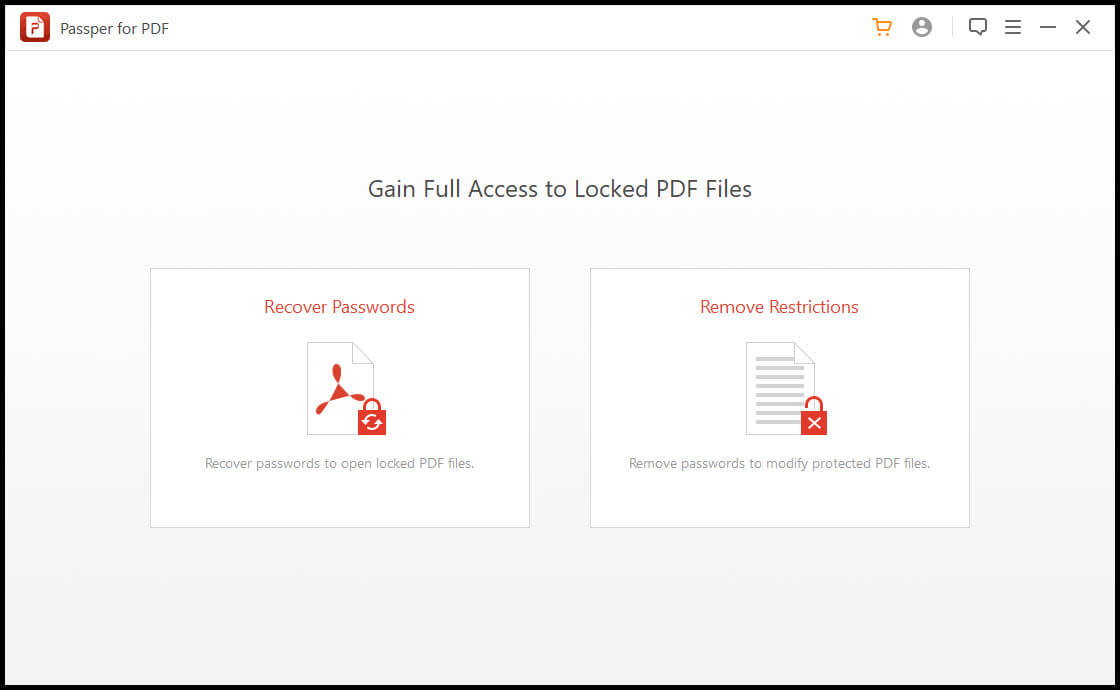
Að sprunga opnunarlykilorðið
Sumar pdf skrár eru með opnunartakmörkun, sem þýðir að ekki er hægt að opna þær án lykilorðs. Valmöguleikinn „Endurheimta lykilorð“ í Passper fyrir PDF hjálpar í þessu sambandi. Það sprungur lykilorð skráarinnar og kynnir það fyrir notandanum. Til að nýta þessa virkni skaltu fylgja eftirfarandi skrefum.
Skref 1 : Smelltu á "Endurheimta lykilorð" valkostinn í aðalvalmyndinni.

Skref 2: Smelltu á plús (+) táknið til að velja pdf skrána sem þú vilt sprunga lykilorðið fyrir.

Skref 3 : Passper býður upp á fjölda aðferða til að sprunga lykilorð. Skilvirkni þessara aðferða fer eftir tegund lykilorðs sem skráin hefur. Ef þú hefur hlutaþekkingu eða góða ágiska á hvað lykilorðið gæti verið, þá er betra að nota einn af fyrstu þremur valkostunum þ.e. Combination Attack, Dictionary Attack eða Mask Attack. Ef ágiskun þín eða þekking að hluta er rétt, þá væru þessar aðferðir fljótlegastar. Ef þú hefur ekki hugmynd um hvað lykilorðið gæti verið, þá er ráðlagt að þú farir með Brute Force Attack. Þessi aðferð reynir allar mögulegar samsetningar og tekur lengri tíma.
Nú skaltu velja valinn bataaðferð. Með því að gera það verður gráliti „Recovery“ hnappurinn neðst í hægra horninu rauður og virkur.

Skref 4: Smelltu á „Endurheimta“ hnappinn og láttu hugbúnaðinn gera það sem eftir er af verkinu.
Passper mun taka nokkurn tíma að vinna úr. Tími til að sprunga lykilorð er mismunandi eftir því hversu flókið það er og lengd.

Að lokum mun sprungna lykilorðið birtast sem þú getur afritað og vistað fyrir óhindraðan aðgang að skjalinu þínu í framtíðinni.

Fjarlægir takmarkanir á klippingu og prentun
Þegar skráin er aðgengileg, en þú hefur takmarkaðan aðgang að því að breyta, skrifa athugasemdir, prenta eða afrita textann í pdf-skránni skaltu fylgja eftirfarandi skrefum.
Passper fyrir PDF mun ekki klikka á lykilorðinu sem takmarkaði klippingu - það mun ekki sýna raunverulegt lykilorð þitt heldur mun einfaldlega framhjá takmörkunum notenda þannig að öll ritstjórnarréttindi þín eru færð aftur í eðlilegt horf. Þú getur afritað/límt, breytt eða prentað eftir þörfum án vandræða.
Skref 1: Veldu valkostinn „Fjarlægja takmarkanir“ í aðalvalmyndinni eftir að Passper fyrir PDF hefur verið ræst.

Skref 2: Smelltu nú á hnappinn „Veldu skrá“. Þetta mun opna Windows File Explorer glugga þar sem þú getur fundið og valið nauðsynlega skrá þaðan sem hún er vistuð á tölvunni þinni.

Skref 3: Um leið og þú velur lykilorðsvarðu pdf-skjalið verður gráliti „Fjarlægja“ hnappurinn neðst í hægra horninu virkur og verður rauður. Smelltu einfaldlega á þann hnapp til að halda áfram með ferlið.
Skref 4: Hugbúnaðurinn myndi taka nokkrar sekúndur og pdf-skráin væri laus við allar takmarkanir.

Niðurstaða
Að takast á við verndaðar pdf-skrár gæti orðið pirrandi fyrir sumt fólk en þessi einföldu og auðveldu skref eru allt sem þarf til að hafa fullan aðgang að hvaða pdf-skrá sem er. Passper fyrir PDF , reynist því mjög góður lykilorðsbrjótur og þægileg lausn fyrir vernduð og takmörkuð pdf skjöl.



